win7系统打开qq网络硬盘的两种方法
发布时间:2018-04-25 14:12:00 浏览数: 小编:kunyi
大家可能都知道,平时我们在使用QQ时,下载的一些文件都会存储在QQ网络硬盘里面。那么,在win7系统中,如何打开QQ网络硬盘来查看我们存储的文件呢?下面我们就一起来学习一下吧。
相关阅读: Win7系统QQ被防火墙限制登陆的解除办法
方法一:
1、在浏览器的搜索栏中直接输入“QQ微云”搜索即可。
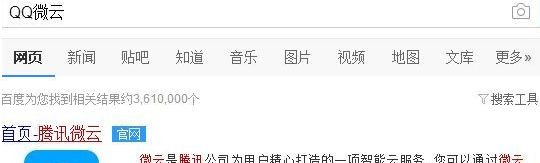
2、点开腾讯微云 首页登陆界面,这里我们直接选择QQ登陆便可打开QQ硬盘。

方法二:
1、打开QQ之后,我们找到主面板右下角的【应用管理器】按钮;
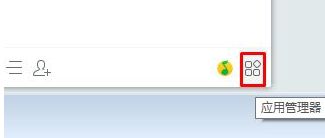
2、在应用管理器中找到一个【微云】的工具点击即可;
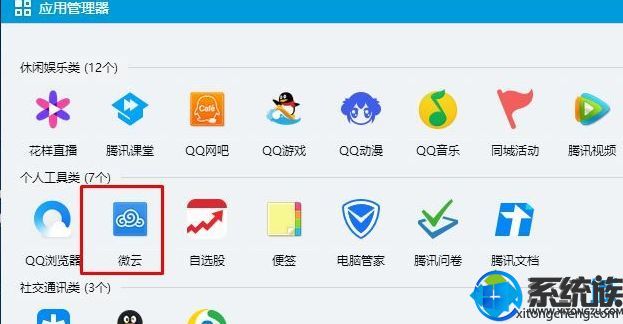
3、若是出现不展示的情况,那么就点击窗口右上角的“修复刷新”按钮进行修复即可。

关于打开QQ网络硬盘的方法就跟大家介绍到这里了,如果你喜欢小编带来的这篇教程,可以把它收藏起来或者分享给你的朋友哦。


















